idf,详细教您怎么解决电脑桌面图标打不开
- 分类:win8 发布时间: 2018年03月21日 14:00:25
我们在电脑中安装软件的时候,软件会在桌面上自动生成一个程序快捷方式的图标,以便日后方便打开该程序,但是也有用户遇到在打开电脑后,玩着玩着电脑桌面上面的图标就无缘无故的打不开,面对桌面图标打不开这个问题,下面,小编就来跟大家分享解决电脑桌面图标打不开的方法。
好友朱小明遇到这么一个情况,桌面上我的电脑图标变成了一个象文件打不开的样子,虽不影响使用,但总觉得难看,如何改成正常的图标呢?用户遇见桌面图标打不开,尝试了杀毒软件也没有效果,遇到这种问题该如何解决呢?下面,小编就给大家带来了解决电脑桌面图标打不开的图文操作。
怎么解决电脑桌面图标打不开
首先就是在点击“开始菜单”,在搜索栏中输入“命令提示符”,在弹出的命令提示符上面单击,从而跳入命令提示符窗口。
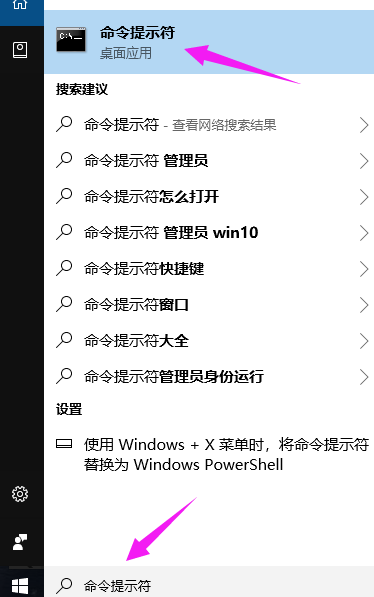
电脑电脑图解-1
进入命令提示符窗口之后,在光标闪动之处输入命令:assoc.exe=exefile,确定之后,按enter键即可恢复。

桌面图标电脑图解-2
方法二:修改注册表
首先可以使用快捷键组合“win+R”,进入运行窗口。
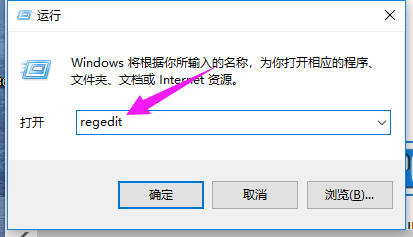
电脑电脑图解-3
在运行窗口输入注册表命令:regedit,然后点击确定。
进入注册表之后,按照下面路径寻找:HKEY_CLASSES_ROOT.exe,确保右边的默认值为:exefile,否则进行修改。
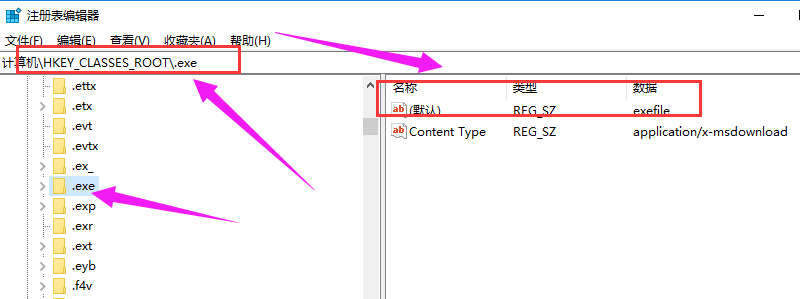
电脑电脑图解-4
然后按照路径:HKEY_CLASSES_ROOTexefileshellopencommand,确保默认值为:"%1" %*
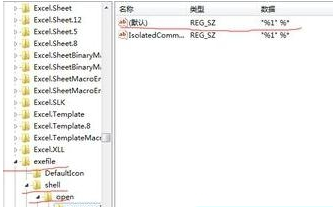
电脑桌面电脑图解-5
方法三:根目录autorun.inf运行
首先打开我的计算机,然后点击“工具”---“文件夹选项”,选择“查看”
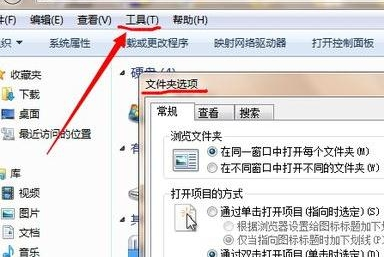
电脑桌面电脑图解-6
在“查看”栏中,将“隐藏受保护的操作系统文件”的对勾去掉,而将“显示隐藏的文件,文件夹和驱动器”前面打上对勾。
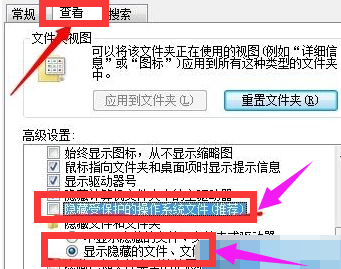
打不开电脑图解-7
然后在各个盘符的根目录下面寻找“autorun.inf”隐藏文件,如果有的话,则右键删除即可。
以上就是解决电脑桌面图标打不开的操作方法了。
猜您喜欢
- u盘分区工具,详细教您怎么给u盘分区..2017/12/22
- 图解psd文件怎么打开2019/04/09
- 打印机不能连续打印,详细教您解决打印..2018/09/06
- 如何清理电脑垃圾,详细教您如何彻底清..2018/01/19
- cad怎么算面积,详细教您CAD中如何计算..2018/07/30
- 电脑教程:电脑黑屏怎么回事..2017/10/21
相关推荐
- office 2013 激活工具安装方法图解.. 2018-01-17
- 电脑教程:两台电脑如何共享文件.. 2017-11-02
- cad鼠标中键不能平移,详细教您cad鼠标.. 2018-07-26
- 晨枫u盘启动工具怎么用 2016-11-06
- u盘无法停止通用卷解决方法.. 2016-10-30
- PE下装SCSI驱动 2013-03-25




 粤公网安备 44130202001059号
粤公网安备 44130202001059号